
iso怎样装系统,轻松掌握系统安装技巧
时间:2024-11-09 来源:网络 人气:
ISO文件安装系统全攻略:轻松掌握系统安装技巧

一、准备工具与材料

在开始安装系统之前,您需要准备以下工具和材料:
一台电脑
一个U盘(至少8GB容量)
一个ISO格式的操作系统镜像文件
一个可启动的U盘制作工具(如:Rufus、USB Creator等)
二、制作启动U盘
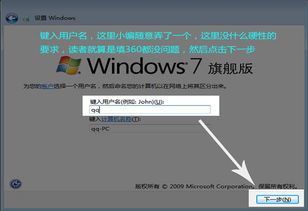
首先,您需要使用U盘制作工具将ISO文件制作成可启动的U盘。以下是使用Rufus制作启动U盘的步骤:
下载并安装Rufus软件。
将U盘插入电脑,打开Rufus软件。
在“选择镜像文件”栏中,点击“浏览”按钮,选择ISO格式的操作系统镜像文件。
在“分区方案”栏中,选择“MBR分区方案(适用于旧版BIOS)”,点击“开始”按钮。
等待Rufus完成U盘制作,制作完成后,U盘即可用于启动电脑安装系统。
三、启动电脑并安装系统
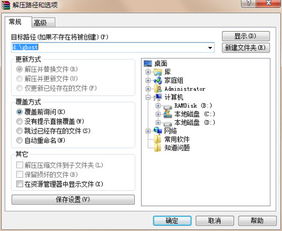
完成U盘制作后,按照以下步骤启动电脑并安装系统:
关闭电脑,插入制作好的启动U盘。
打开电脑,在开机过程中按下启动热键(通常是F2、F10、F12等,具体取决于电脑型号),进入BIOS设置。
在BIOS设置中,将启动顺序设置为从U盘启动。
保存BIOS设置,重启电脑。
电脑启动后,进入操作系统安装界面。
按照提示进行操作,选择安装语言、分区格式化等。
等待系统安装完成,重启电脑。
四、注意事项
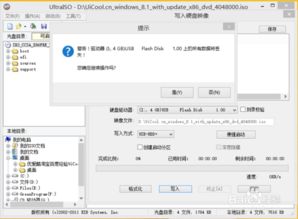
在安装系统过程中,请注意以下事项:
确保U盘制作过程中,不要对U盘进行读写操作,以免损坏U盘。
在安装系统时,请确保电脑电源充足,以免安装过程中断电导致系统损坏。
在安装系统过程中,请按照提示进行操作,不要随意修改设置。
安装完成后,请及时备份重要数据,以免数据丢失。
通过本文的介绍,相信您已经掌握了使用ISO文件安装系统的技巧。在安装系统过程中,请务必按照步骤操作,确保系统安装成功。祝您安装顺利,电脑使用愉快!
相关推荐
教程资讯
教程资讯排行













